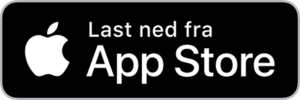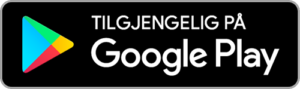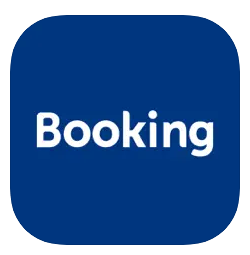
Booking.com-ikonet
Det finnes mange apper, og de ligner på hverandre. Booking.com er bare et eksempel vi har testet, andre apper er for eksempel Momondo, Hotels.com og Trivago. I tillegg har de ulike hotellkjedene sine egne apper også. Har du lært deg å bruke en, kan du lett finne frem på en annen app.
I denne appen kan du bestille overnatting i hele verden. Du kan velge norsk som språk og prisen kan du få enten i lokal valuta eller omregnet til norske kroner. Appen er tilgengelig til både iPhone og Android. Under finner du lenker til nedlasting:
Trykk på knappene over eller søk etter booking.com på din app-butikk.
I appen kan du også søke etter og bestille fly, taxi og attraksjoner, men det skal vi ikke gå gjennom i denne artikkelen.
Etter at appen er lastet ned og installert, må du lage deg en konto på booking.com. Hvis du har en google-konto, kan du logge deg på og opprette konto med den. Da blir google koblet sammen med booking.com. Hvis du ikke har noe imot det, er det den letteste måten å logge seg på.
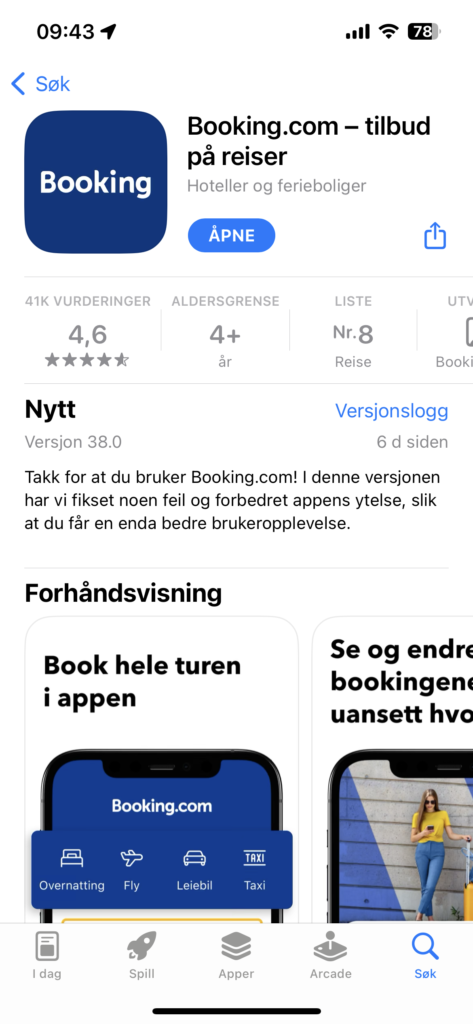
Søk i App Store og last ned booking.com-appen
For å søke opp overnattingssted, legger du inn navnet til stedet du vil overnatte. Klikk/trykk deg inn i søkefeltet “Angi reisemål” og skriv inn stedet. Appen kommer med forslag til steder. Trykk på rett sted når det dukker opp. Hvis stedet ikke dukker opp, sjekk om du har skrevet det korrekt. Booking.com appen er ganske flink til å gi deg forslag selv om du skriver litt feil.
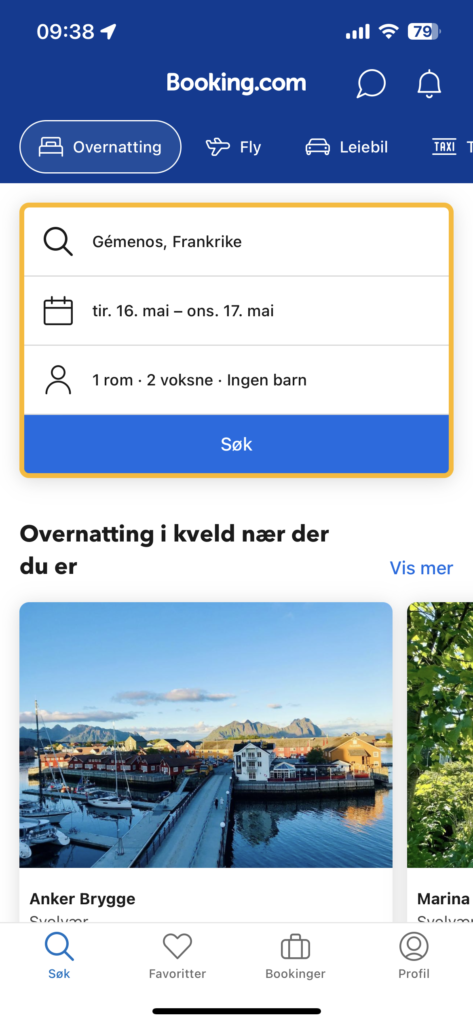
Søk etter overnatting
Hvis et overnattingssted dukker opp og du vil se litt ekstra på det, trykk inn på forslaget og eventuelt gjør ferdig en bestilling. Hvis du legger inn betalingskortet ditt i appen, blir bestillingen gjort på noen sekunder. Du må trykke på “Velg rom” og da vises priser og romdetaljer. Pass på å sjekke om det er frokost inkludert. Det er som oftest billigst å bestille rom med frokost. Skal du legge til frokost i etterkant på hotellet, blir det ofte mye dyrere.
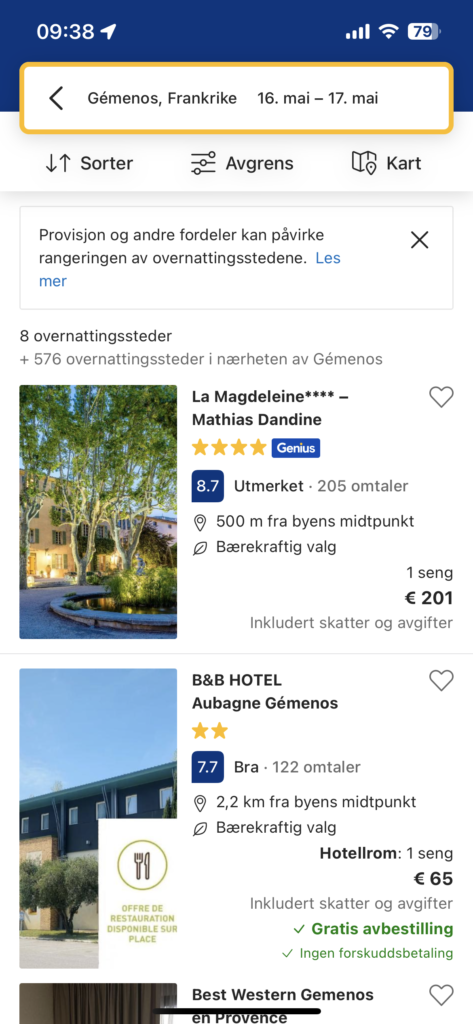
Vis hotellet du ønsker å se nøyere på
I bildene under ser du nesten hele bestillingsprosessen. Først trykker du på “Velg rom” og på neste bildet velges rommet. Det er her du ser om det er med frokost eller ikke. Her ser du at det er både med og uten frokost. Tillegget for frokost er 63€ (Det vises ikke i bildet under). I det tredje bildet ser du at adresse og by du bor i mangler. Det må fylles ut før neste steg som er å legge inn betaling og bekrefte bestillingen. Det har vi ikke noe bilde av, siden dette ikke er en reell bestilling.
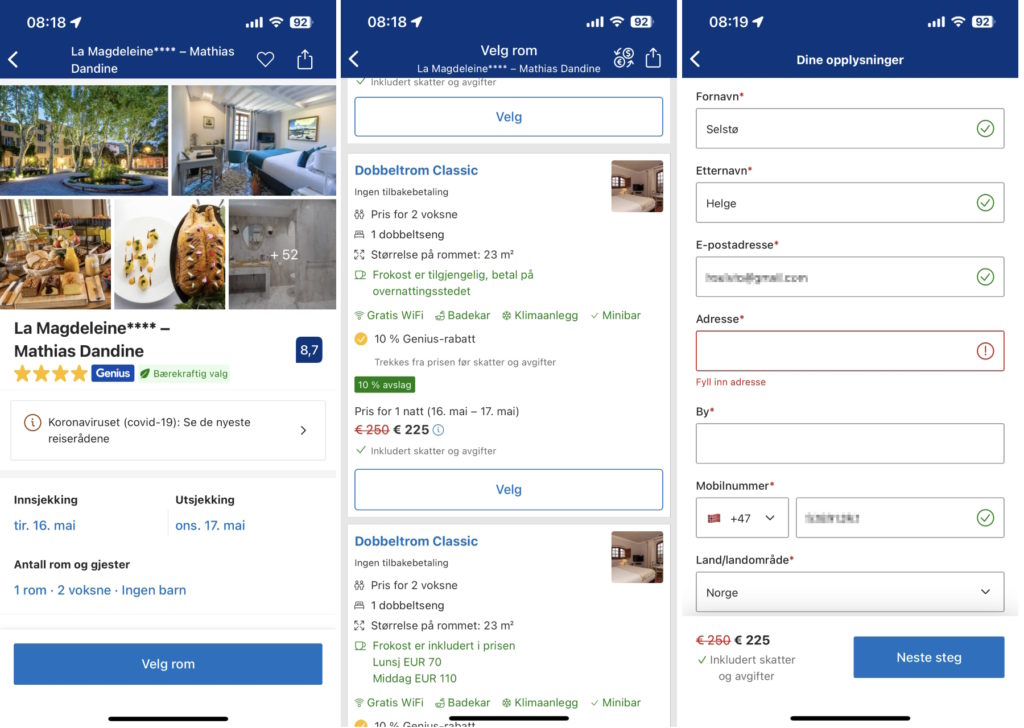
A Velg rom og bestill
Etter at du har gjort en bestilling, vil den første bestillingen din vises på hovedsiden. Der finner du informasjon om overnattingsstedet, veibeskrivelse og kontaktinformasjon.
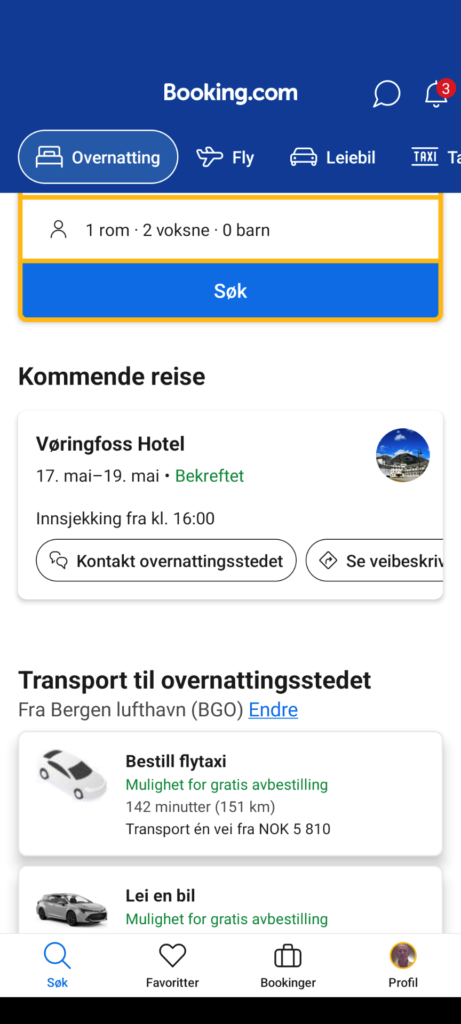
Du kan vise overnatting du har bestilt i appen
Hvis du trykker på “Bookinger” kan du se på både aktive, tidligere og avbestilte bookinger. Du trykker på respektive knapper øverst på siden.
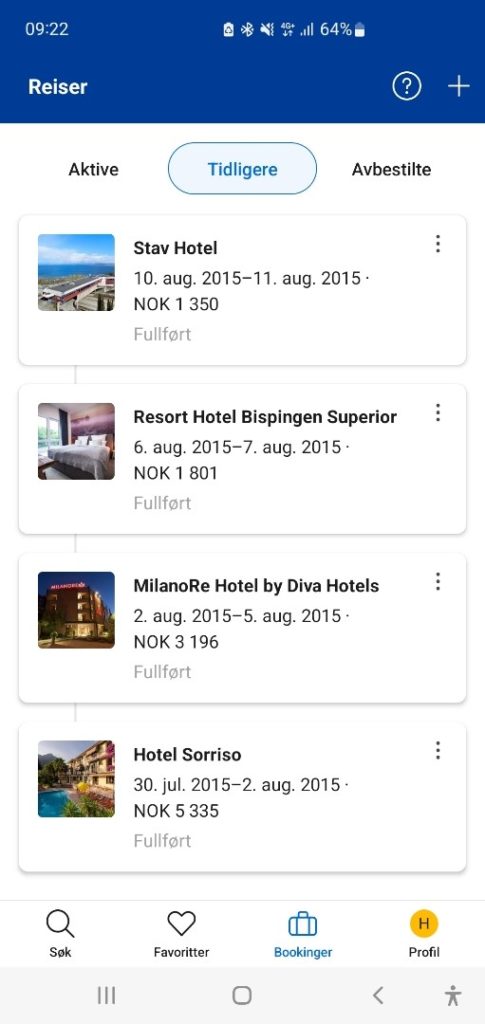
Vis tidligere reiser
Hvis du skal være sikker på å få den aller beste prisen på en overnatting, kan det være lurt å sjekke hotellets egen nettside også. Det er ofte at de har bedre priser, men vær oppmerksom på at det kan være ulikheter på avbestilling, romtilgjengelighet og annet.

Varsling på låseskjerm om du vil søke videre etter overnatting
Hvis du tillater appen å gi deg varsler, får du gjerne varsler om du har søkt på et nytt reisemål men ikke bestilt noe. Bildet over er et eksempel på det. i tillegg til app har booking.com en nettside med samme navn.